ブログの始め方についてです。
今回紹介するのは、WordPressという有料ブログです。

なぜ無料ではいけないの?
結論から言うと、無料ブログでは稼げないからです。
初期費用はかかりますが、有料ブログは何万、何百万も稼いでいる方がたくさんいます。
どうせ始めるのであれば、初期投資をして少しでも収益を出せるようにしたほうがいいと思いませんか?
そもそも、これからブログを始めて稼げるのか?
私も疑問でした。
でも今は、稼ぐための情報もたくさんあり、ツールも充実して簡単になっています。
もちろん楽に稼げるわけではありません。稼げるようには時間もかかるし、ある程度の知識も必要になってきます。
でも、私はなかなか踏み切れませんでした。やっぱり、有料というのに尻込みしてしまったんです。
今思うのは、『もっと早く始めてればよかった!』です。これに尽きます。最初は訳がわからず書いていたブログも、時間がたてば少しずつ慣れてきます。
一緒に頑張ってみませんか?
ここでは、実際のブログの立ち上げ方を解説します。

難しい知識はいらないので安心してくださいね
この3ステップです。10分ほどでできますよ!
\7/7まで実質半額キャンペーン/
そしてここから登録してもらえば、お友達特典でさらに割引になりますよ!
クイックスタートを使ったWordPressブログの始め方
実際にクイックスタートを使ってブログを立ち上げていきましょう!
以下の手順を進めてみてください。(私はスマホの画面を見ながらPCで立ち上げました)
エックスサーバーお申込みフォームにアクセスしてください。
10日間無料お試し 新規お申込みを選択
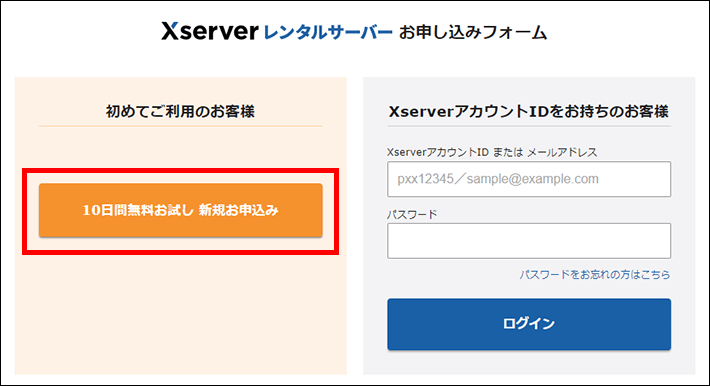
プランを選択
WordPressクイックスタートを「利用する」にチェックを入れます。
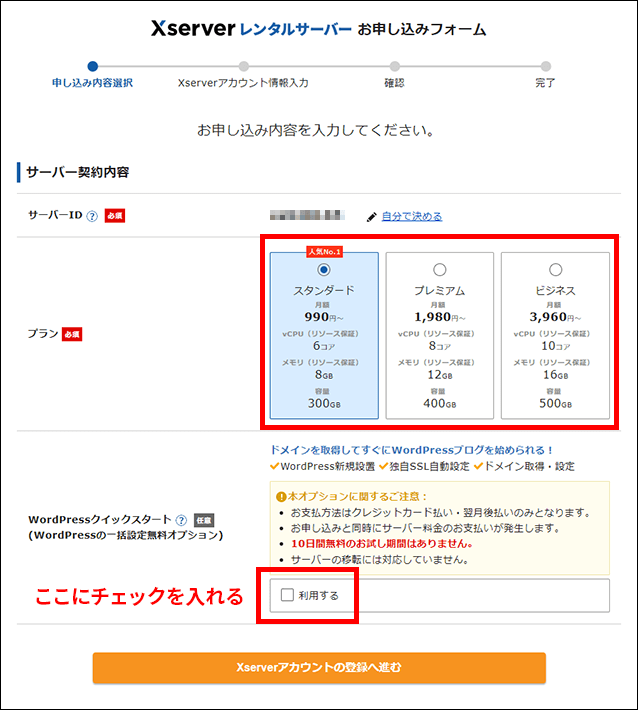

サーバーは使える機能に差がないため、初心者の方は「スタンダード」がおすすめです。
チェックを入れると次のように表示されますが、問題がなければ確認しましたをクリックします。
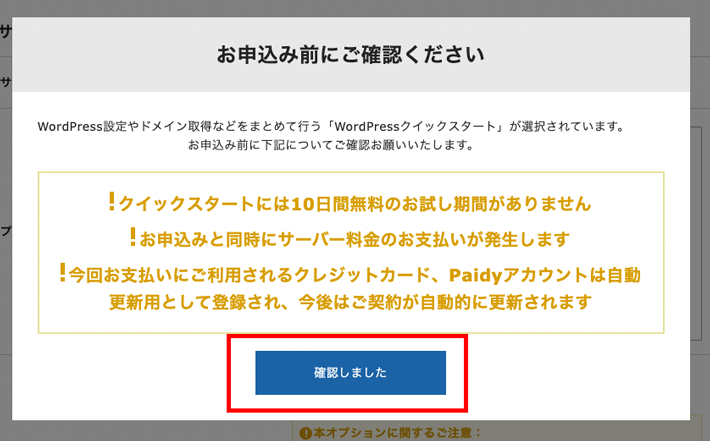
契約期間を選択
次に契約期間を選択します。
契約期間はは3〜36ヶ月まで選択可能で長期間の契約ほど月間の利用料金がお得になります。

今回はスタンダードプランで12か月契約を選択しました。
長期で契約するほうがお得です!
ドメインを入力
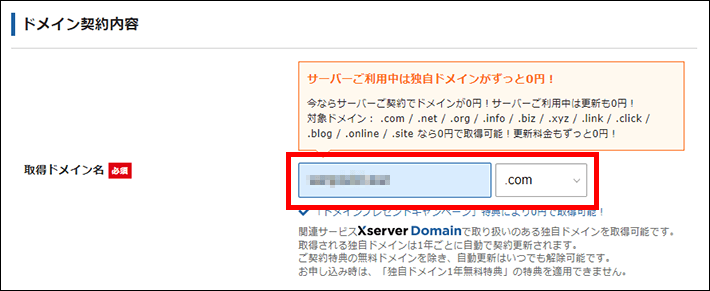
- .comドメインの特徴
圧倒的NO1のシェアを持つドメイン名の種類です。迷ったらcomで問題ありません。 - .blogドメインの特徴
最近登場した比較的新しいドメイン名でブログとの相性が抜群です。利用者がcomと比べてまだ少ないため、短く気に入ったドメイン名を取得できることが多いです。
WordPressに登録するユーザー名や名前などを入力します。
ブログ名は後から好きに変えることができるので、仮タイトルでも問題ありません。
ユーザー名やパスワードはWordPressのログイン時に必要になるので、忘れずにメモを取りましょう。
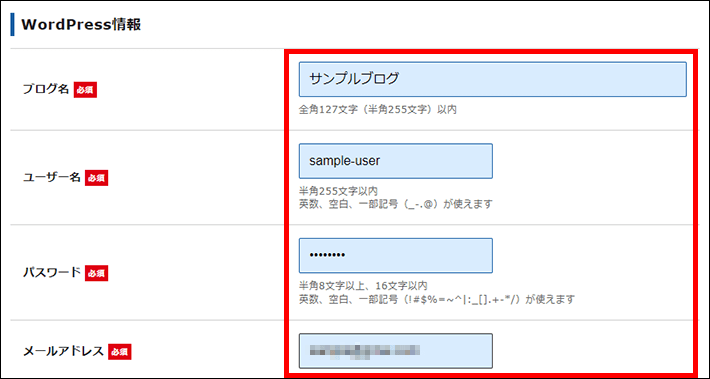
テーマを選択し、子テーマをインストールする場合は「子テーマをインストールする」にチェックを入れてください。
選択したら、Xserverアカウントの登録へ進むをクリックします。
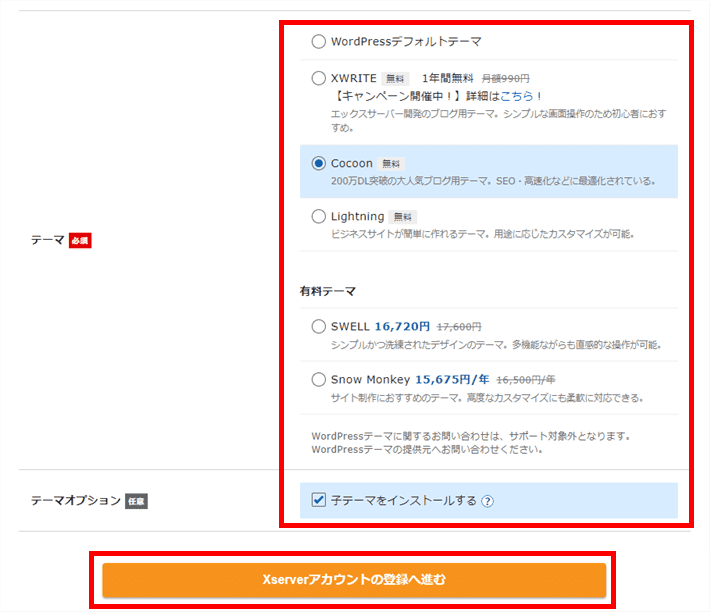
各テーマの解説
- XWRITE
→エックスサーバー開発のブログテーマ。シンプルな画面操作が特徴のテーマで、初心者におすすめです。月額990円発生しますが、1年間は無料でご利用いただけます。 - Cocoon
→200万DL突破の大人気ブログ用テーマです。無料で使えますが、SEO・高速化など最適化されており、カスタマイズ性の高いテーマです。 - Lightning
→ビジネスサイトが簡単に作れる無料テーマです。ホームページを作るのに最適ですが、ブログを運営する場合は、他のテーマがおすすめです。 - SWELL
→SEO対策や表示速度の高速化をはじめ、ブログに便利な機能を豊富に備えた有料テーマです。専門知識なしでも本格的なデザインのブログが作れます。 - Snow Monkey
→ホームページ制作を中心に、ブログなど幅広いシーンで活躍するテーマ。「Snow Monkey Editor」と組み合わせることで、さらにブログ運営に役立つ機能が揃うテーマとなります。
迷ったら、まずは無料の2.Cocoonにしてください。私はその後、多くのブロガーさんがおすすめしているAFFINGER6というテーマを購入しました。
テーマはあとから簡単に変更可能です!まずは無料のCocoonに設定してみてください。
登録・支払い情報の入力
次にお客様情報の入力や、お支払い情報の入力を行います。
「利用規約」や「個人情報の取り扱いについて」を確認し、同意するにチェック後次へ進むをクリックします。
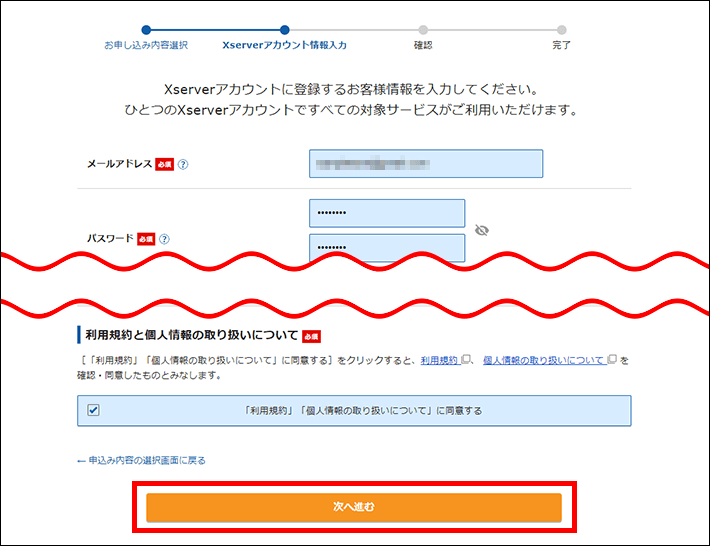
メールアドレスに送られた認証コードを入力し、次へ進むをクリックします。
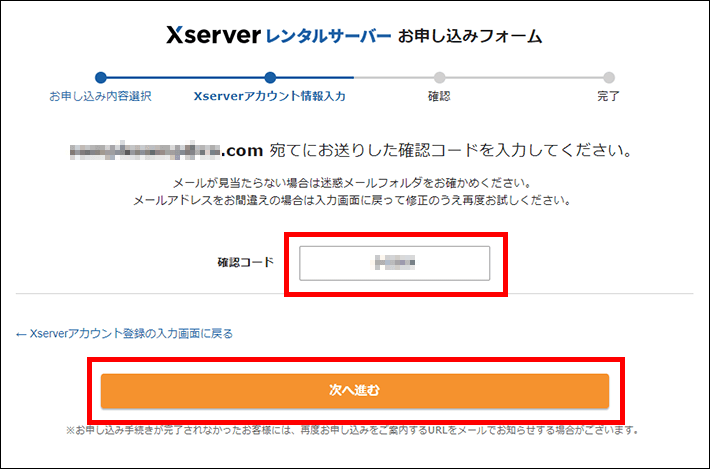
入力情報に間違いがないか確認し、SMS・電話認証へ進むをクリックします。

電話番号を入力して取得方法を選択後、認証コードを取得するをクリックします。
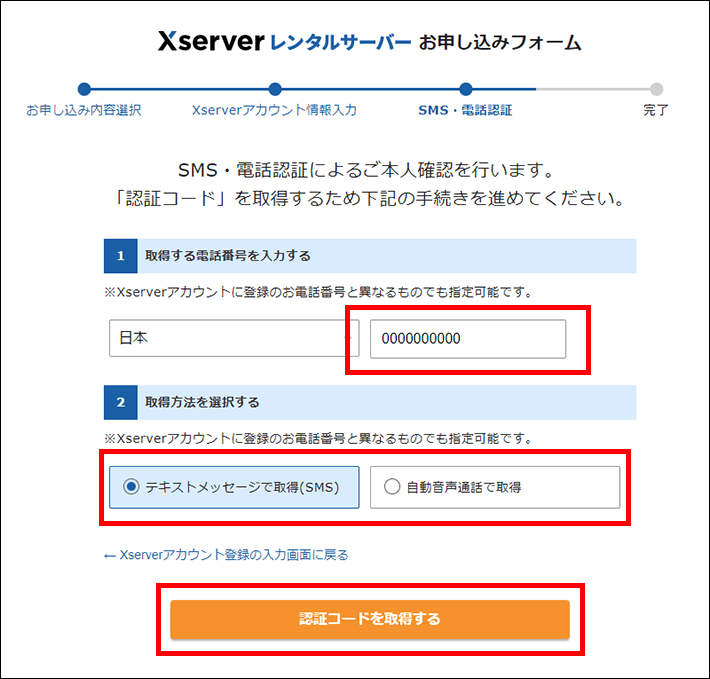
認証コードを入力し、認証して申し込みを完了するをクリックします。
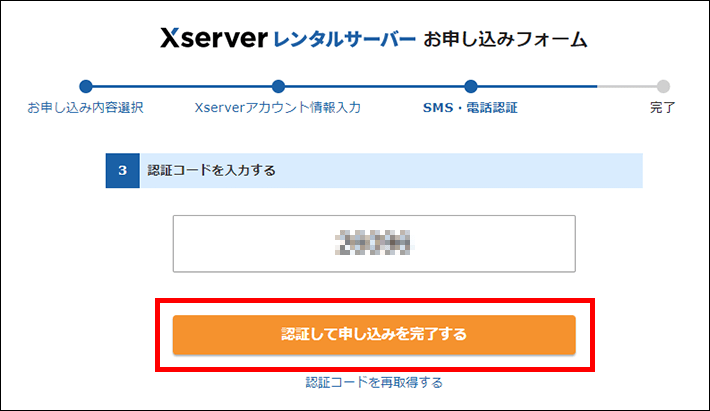
こちらの画面に切り替われば完了です。
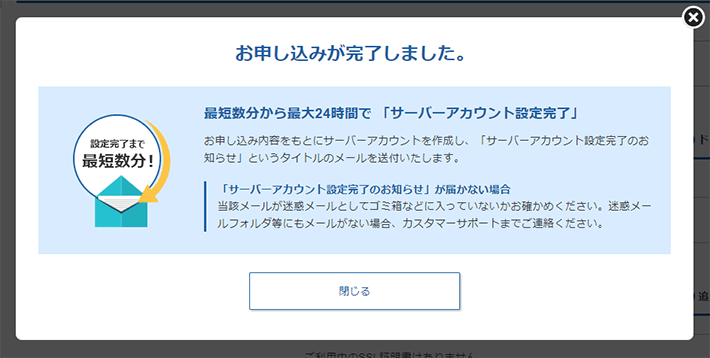
以上で完了です。
実際にやってみると本当に10分ほどでWordPressブログの立ち上げが完了しました。
申し込み手続き完了後すぐに、「【Xserver】■重要■サーバーアカウント設定完了のお知らせ」という件名のメールが届きます。
このメールには、サーバーやワードプレスへのログイン情報が書かれているので、大切に保管してください。
新しいWordPressブログにアクセスする
サーバーアカウント設定完了のメールを受け取ってから1〜2時間後、出来たてほやほやのワードプレスブログを、インターネット上で確認できるようになります。
サイトURLをインターネットブラウザに打ち込んでみましょう!
(もしくは、先ほどのメールに記載されたサイトURLをクリックしましょう。)
すると、新しいWordPressブログにアクセスできます。
まとめ
今回は、エックスサーバーのWordPress クイックスタートをご紹介しました。
- WordPressクイックスタートは10分でブログを立ち上げることができる
- WordPressはこれからブログを始めるすべての人におすすめ
- 実際に立ち上げたい方は手順通りに始めてみよう
ブログ初心者は、基本的にクイックスタートを利用されることをおすすめします。

パソコン初心者の私でも簡単でした!
時間も労力もかけずにWordPressブログを始めることができます!
以上、最後までお読みいただきありがとうございました!
ブログの始め方を知りたい!実際に始めたい方へ
キャンペーン開催中です!
国内シェアNo.1レンタルサーバー「エックスサーバー」では2023年7月7日12時まで、
半額キャッシュバックキャンペーンを開催中です!
今なら実質495円~お得にWordPressブログが始められます!
.comや.netなど大人気ドメインも永久無料と過去最大級にお得です。
ぜひこのお得な機会にWordPressブログをご検討ください!
最後まで読んでいただき、ありがとうございました!

